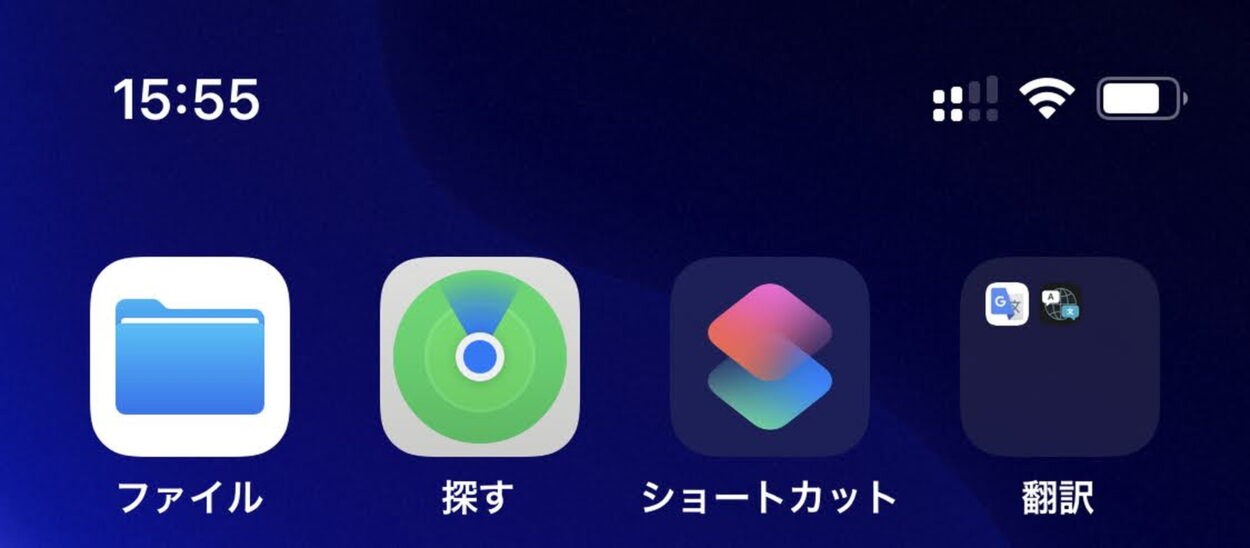Googleフォトから写真を個別若しくは一括でダウンロードする際に、何もしていないとデフォルトの保存先にダウンロードされます。
これを自分の好きなフォルダに変更する方法について解説していきます。
なお、一括ダウンロードする場合は、デフォルトでPhotos.zipというフォルダ名になりますが、これも任意のファイル名に変えることが可能となります。
PC環境におけるGoogleフォトのダウンロード保存先を変更する方法
PC(パソコン)環境でGoogleフォトからダウンロードする際の保存先を変更するのはお使いのブラウザによって異なります。
Google Chromeの場合
Google Chromeを使っている場合は、まず右上にある3点ボタンをクリックし、設定メニューを選択します。
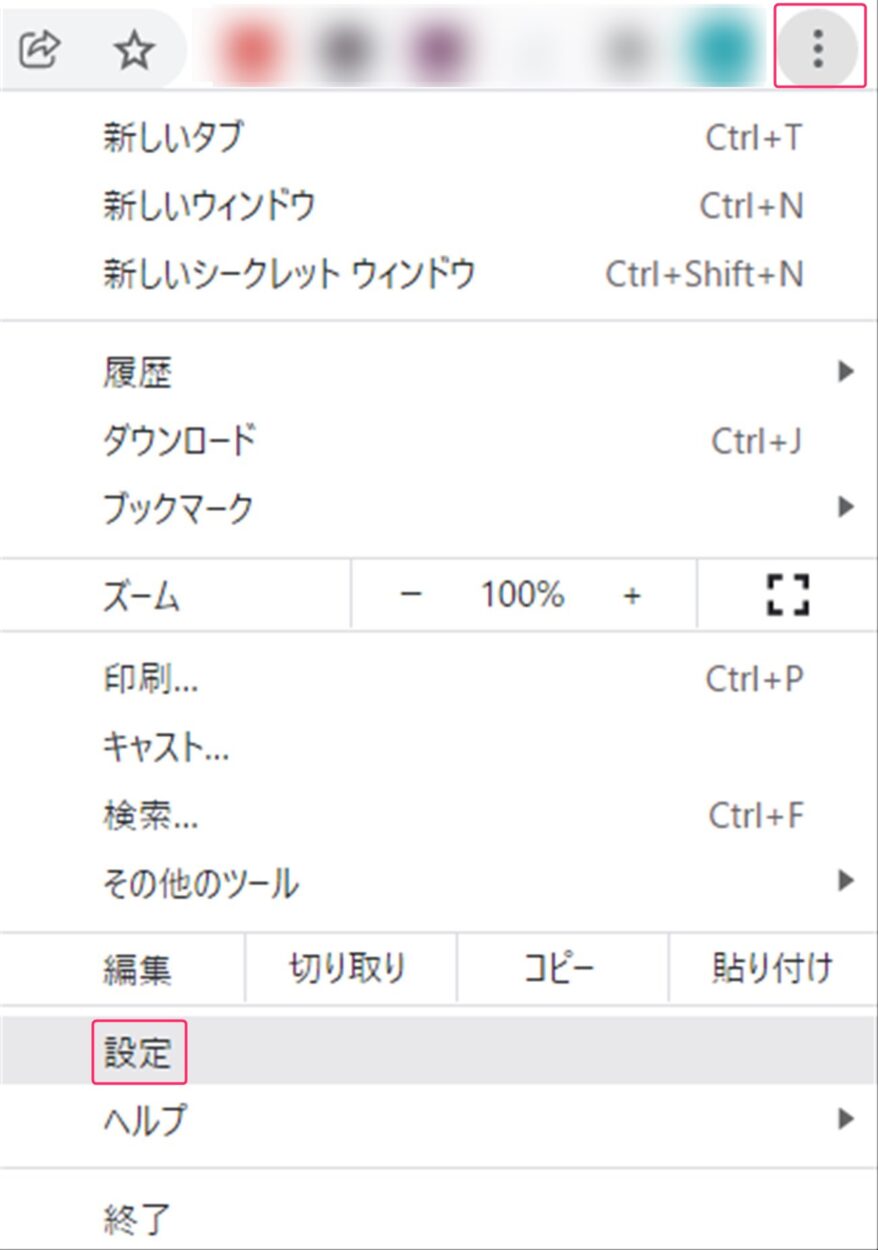
設定画面が開くので、左側のメニュー一覧から詳細設定を開き、その中のダウンロードを選択します。
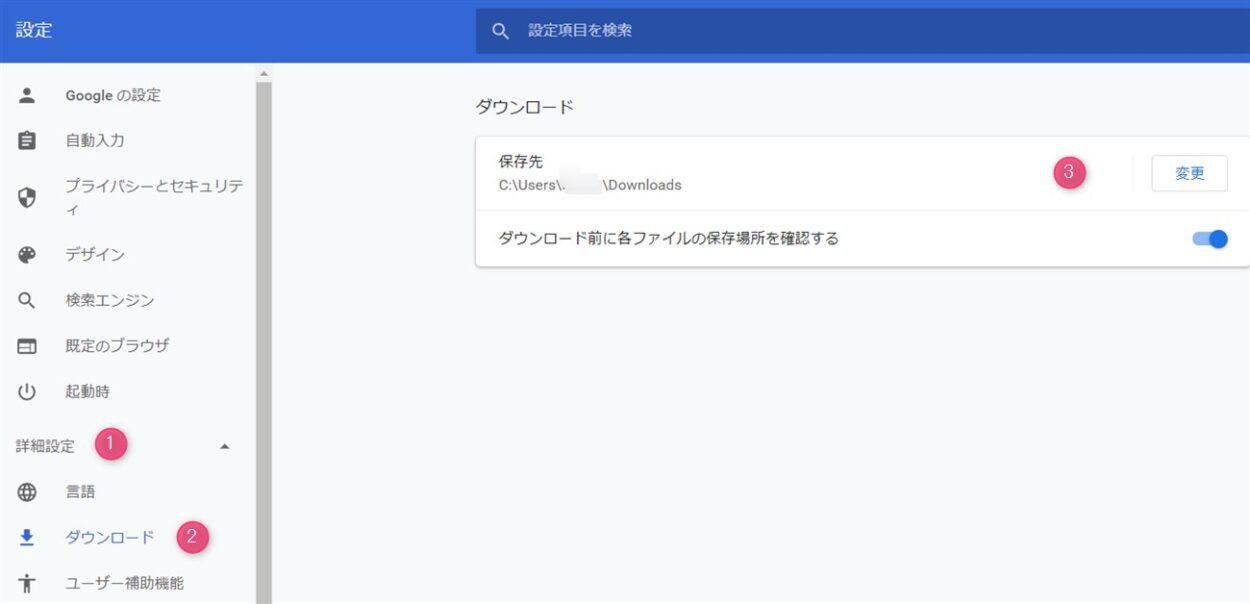
画面右側にダウンロードの保存先が表示されます。Windowの初期状態だとユーザのDownloadフォルダとなっていますので、これを変更ボタンから変えると次回のダウンロードから指定したフォルダに保存されます。
また、ダウンロード前に各ファイルの保存場所を確認するをONにすると、Googleフォトからダウンロードする際に毎回保存先フォルダをどこにするか聞かれるようになるので、その時々保存先を選択することもできます。
この設定をONにすることで、ダウンロード時にファイル名も指定することが可能となります。
これは1枚ずつダウンロードする場合も、一括でダウンロードする場合どちらに対しても効果があります。
マイクロソフトEdgeの場合
ChromeをベースとしているマイクロソフトEdgeを利用している場合は、画面右上にある「・・・」を選択すると表示されるメニューから設定をクリックします。
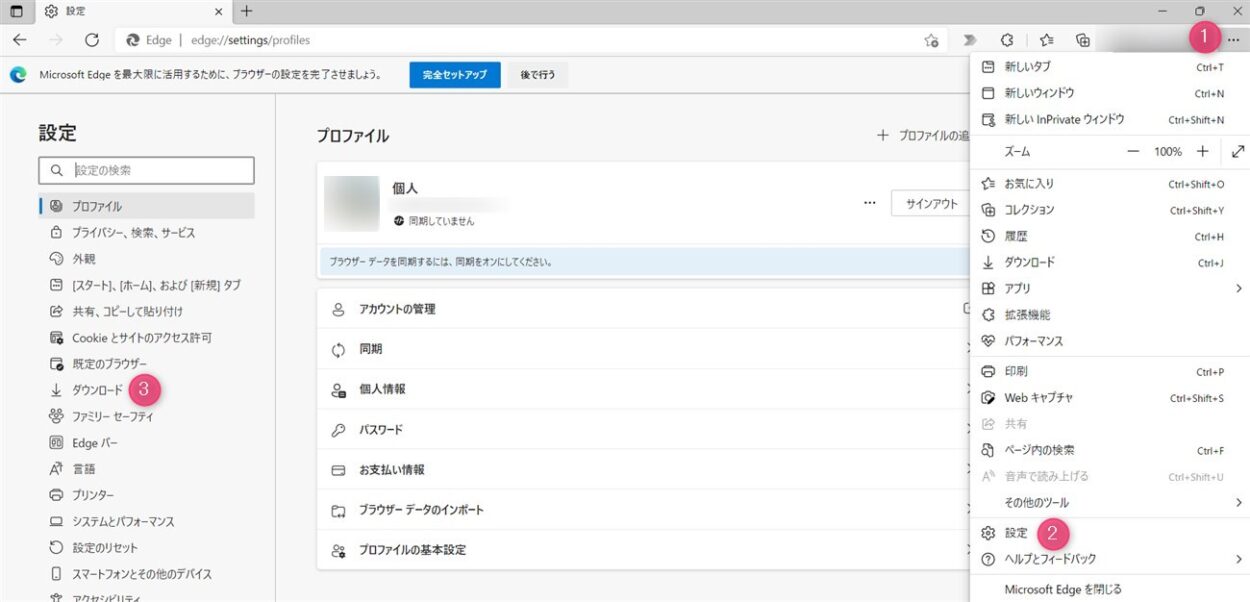
設定メニュー一覧が表示されるので、その中からダウンロードを選択します。
そうすると、ダウンロードの保存先が表示されます。初期状態ではChromeの時と同様にユーザフォルダのDownloadsフォルダとなっています。保存先を変えたい場合は変更ボタンから任意のフォルダに変更できます。
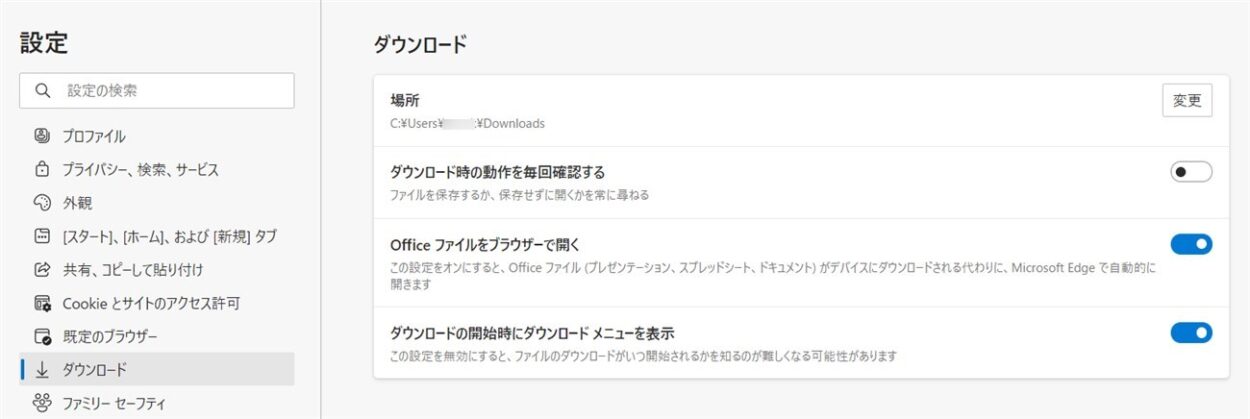
また、ここでダウンロード時の動作を毎回確認するをONにすると、Googleフォトからダウンロードする際に、保存先をフォルダやファイル名を都度変更できます。
Firefoxの場合
Firefoxを使っている場合は、画面右上のハンバーガーメニュー(漢字の三みいたいなアイコン)をクリックすると表示されるメニュー一覧から設定をクリックします。
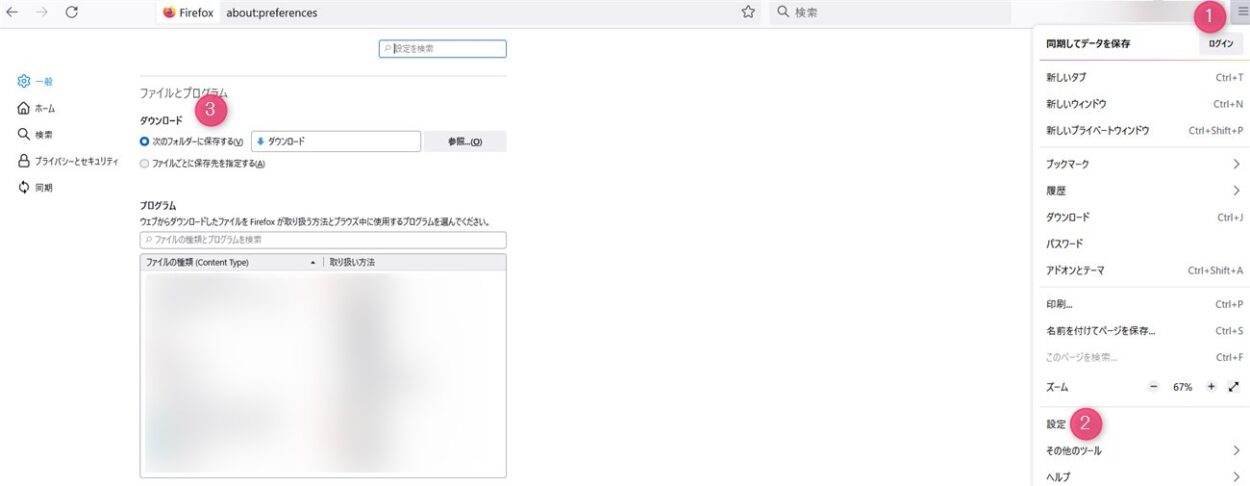
一般設定の下の方にスクロールすると、ファイルとプログラムという箇所があり、その中にダウンロードの設定があります。
ここで、次のフォルダに保存するという箇所が初期状態だとユーザフォルダのダウンロードフォルダになっているので、ここを参照ボタンから任意のフォルダに変更すると、次回からGoogleフォトの保存先が変更されます。
また、これまでのChromeやEdge同様に「ファイルごとに保存先を指定する」を選択すると、Googleフォトからダウンロードする度に保存先とファイル名を任意に変更できるようになります。
iPhoneでGoogleフォトアプリからのダウンロード保存先を変更する方法
iPhoneを使っている場合に、Googleフォトアプリから画像や動画をダウンロードする際の保存先を変更する方法について解説していきます。
Googleフォトアプリでダウンロードする写真を選択して、画面左下にあるアップロードアイコンを選択します。

次に画面下に出てくる共有相手・・をタップします。
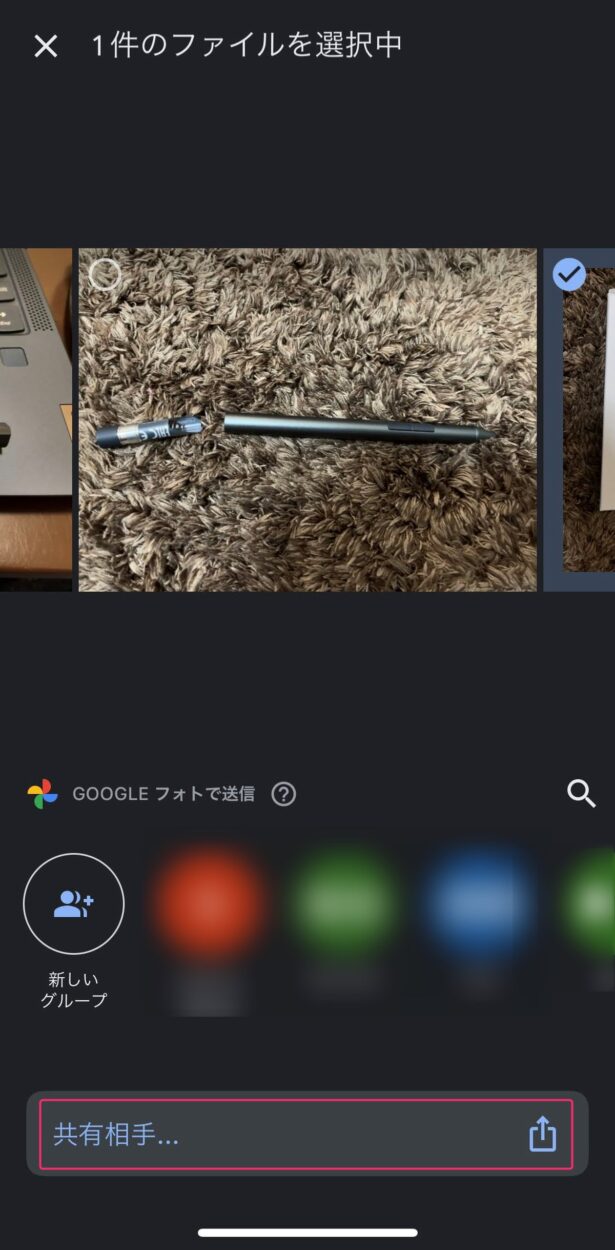
コピーや共有アルバムといったメニューが表示されているところを下にスクロールします。
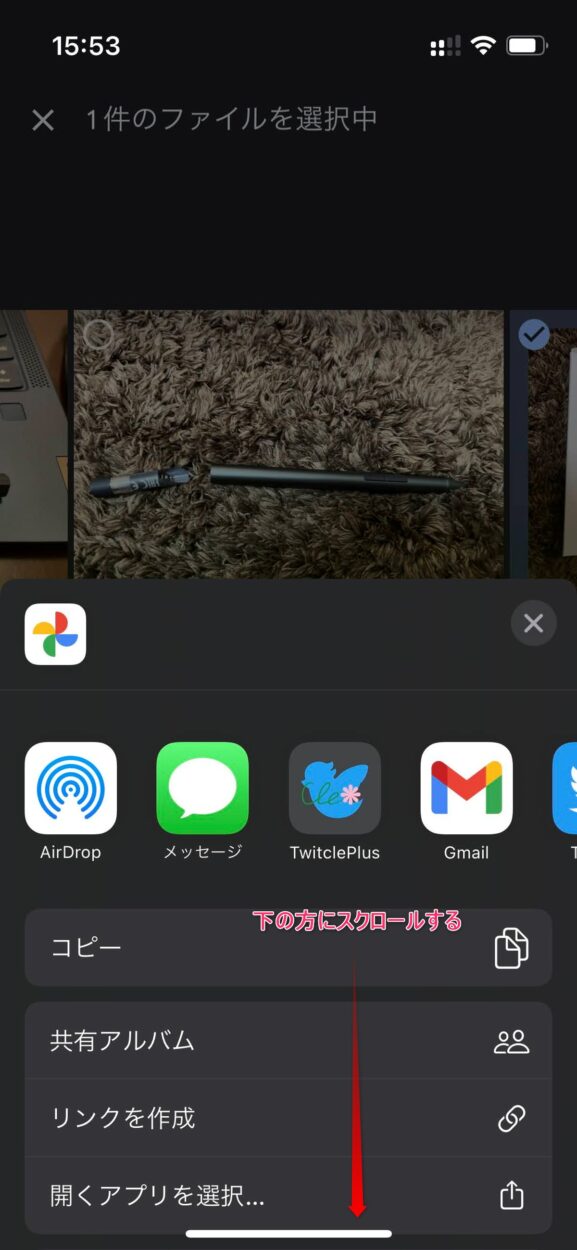
下の方にスクロールすると、ファイルに保存というメニューがあるので、これをタップします。
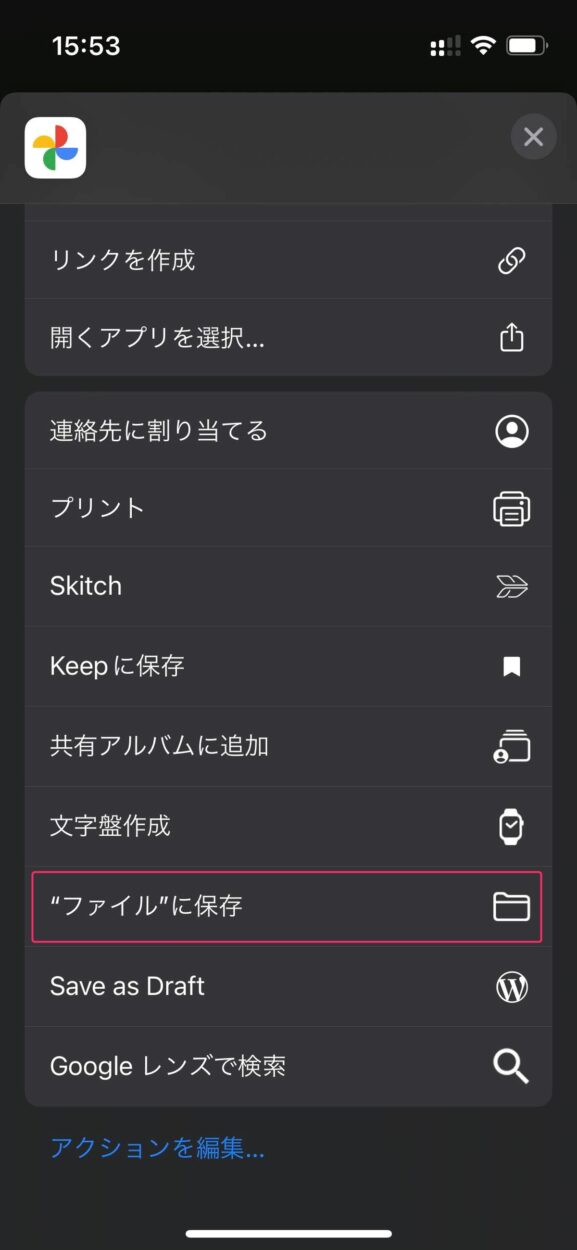
保存先を選びます。私の場合はダウンロードフォルダを選択しました。この際にファイル名も変更できます。
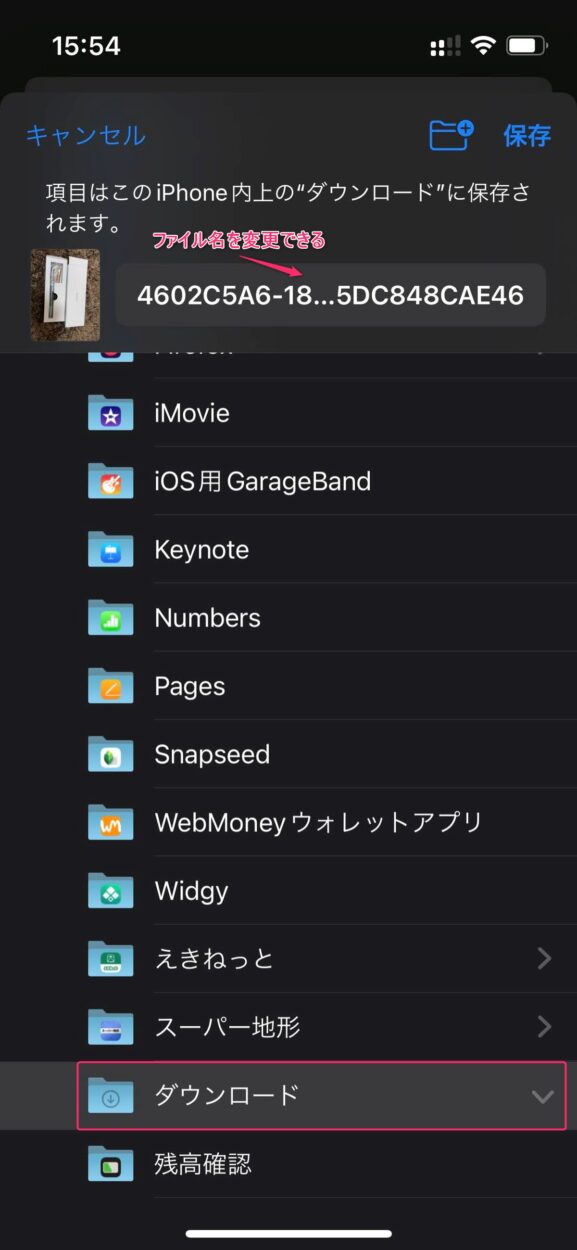
ダウンロードフォルダのファイルは、iPhone標準のファイルアプリから開くことができます。